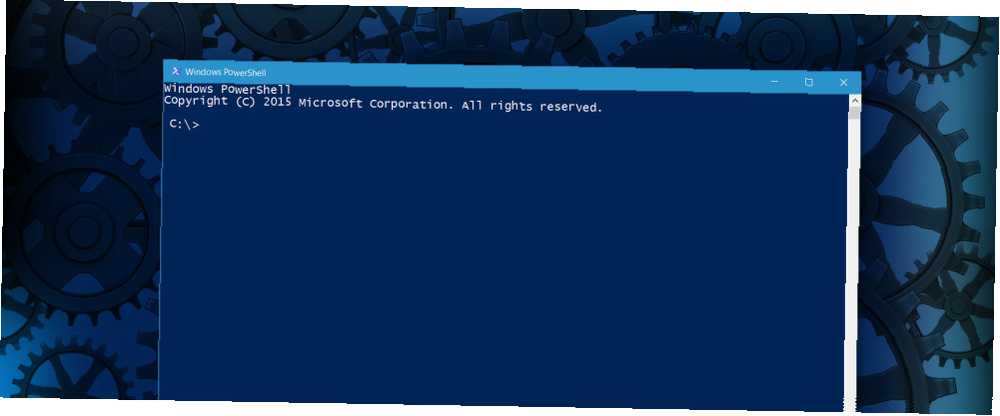
Harry James
0
3246
73
PowerShell, acemi bir kullanıcı için çok korkutucu bir olasılık olabilir. Windows PowerShell Komut Dosyaları ile Verimliliğinizi Artırın Windows PowerShell Komut Dosyaları ile Verimliliğinizi Artırın Çoğu Linux dağıtımı güçlü Bash kabuğuyla paketlenmiştir. PowerShell, Windows için aynı derecede güçlü bir terminaldir. . 2016'da, metin tabanlı bir arabirim hakkında arkik ve arkaik bir şey var - ancak yetkin olmak, bilgisayarınızı hiçbir zaman mümkün olamayacağınız şekilde kontrol etmenize yardımcı olabilir.
Bir uzman PowerShell'i, sisteminizin tüm alanlarıyla ilgili her türlü görevi yerine getirmek için kullanabilir, ancak bu tür ustalık yalnızca temel bilgiler ve uygulamaların anlaşılmasıyla birlikte gelir. Bu on beş görevi anlayarak, PowerShell'in ne olduğunu anlamaya başlayabilir ve yeteneklerinin ne kadar uzağa ulaştığı hakkında bir fikir edinebilirsiniz..
Yükseltilmiş bir PowerShell İstemini Açma
Bu görevlerden herhangi birine başlamak için, yükseltilmiş bir PowerShell istemi açmanız gerekir. Bunu yapmak için, Windows arama çubuğuna Powershell yazın, sağ tık uygun sonucu seçin ve Yönetici olarak çalıştır.
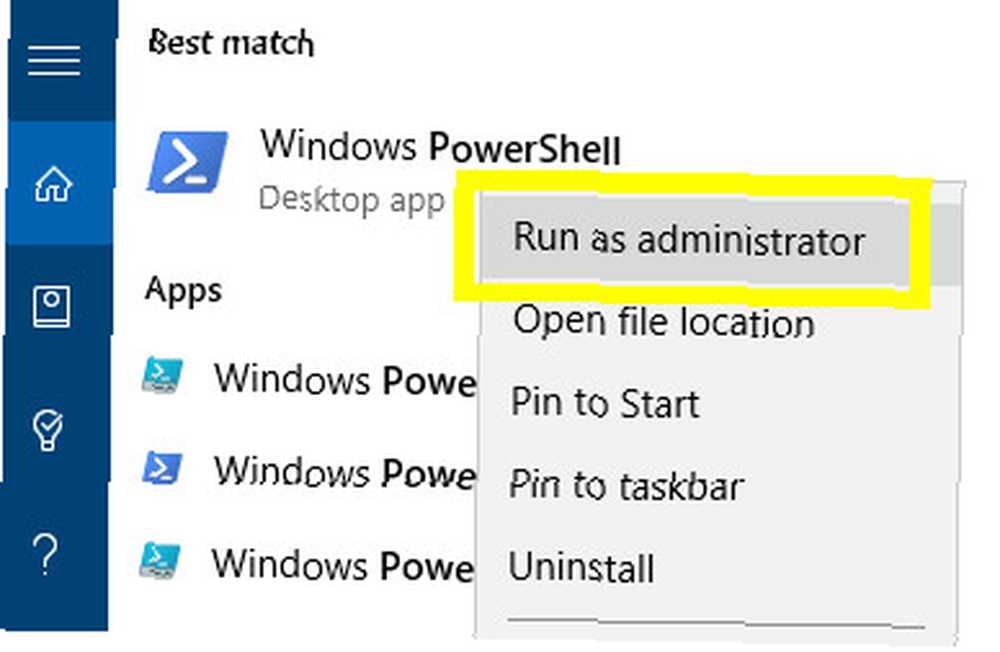
Alternatif olarak, arama çubuğuna sadece PowerShell yazıp tuşuna basabilirsiniz. CTRL + ÜST KRKT + ENTER aynı sonucu elde etmek.
Tarih ve Saati Ayarla
Tarihi ayarlamak için bilgisayarınızda birçok yol vardır, ancak aşağıdaki PowerShell komutlarının basitliği onları yeni başlayanlar için iyi bir uygulama haline getirir 6 Windows PowerShell'den Daha Fazlasını Almak İçin Temel 6 PowerShell Komutları Windows Komut İstemine steroid verdiğinizde ne aldığınız. Windows sisteminin neredeyse her yönünün kontrolünü size verir. Öğrenme eğrisini atlamanıza yardımcı oluyoruz. . Ancak, bu parametreleri kendiniz olmayan bir bilgisayarda değiştirirken dikkatli olmalısınız - yanlış hizalanmış sistem saatleri bir Active Directory ortamına zarar verebilir.
Başlamak için, yükseltilmiş bir PowerShell istemini açın ve aşağıdaki komutu girin:
Tarih-Tarihi Ayarla "12/25/2016 07:30 AM"
Enter tuşuna basın, bilgisayarınız Noel Günü olduğu izleniminde olmalıdır. Daha sonra, sisteminizi doğru saat ve tarihe döndürmek için aynı komutu kullanarak öğrenmenizi test edebilir ya da PC'nize Ayarlar uygulaması aracılığıyla saatini ve tarihini bir kez daha otomatik olarak ayarlamasını söyleyebilirsiniz..
Tarih ve Saati Ayarla
Bazı durumlarda, tamamen değiştirmek yerine tarih ve saati ince ayar yapmak isteyebilirsiniz. Bu görevi tamamlamak için aynısını kullanacağız. Tarih ayarla biraz farklı bir yöntemle daha önce olduğu gibi cmdlet:
Tarihi Ayarla (Tarihi Al) .AddDays (2)
Yukarıda, o anda bilgisayarda ayarlanmış olan tarihi alan bir komut çalıştırdığımızı ve ardından ayın gününü istenen değere yükselten başka bir işlemi tetiklediğimizi görebilirsiniz. Biz de kullanabilirsiniz AddHours, AddMinutes veya AddSeconds Bu ayarda ince ayar yapmak için veya ileride değil zamanda geriye gitmek için sayının önünde eksi işareti kullanın..
Dosyaları ve Klasörleri Doğrulayın
PowerShell komutları, bilgisayarınızda dosya ve klasörlerin olup olmadığını kontrol etmeyi kolaylaştırabilir, Dosya Gezgini'nde kazı yaparak zaman harcamak zorunda kalmadan Windows 10'dan en iyi şekilde nasıl yararlanabilirsiniz Dosya Gezgini Windows 10'dan En İyi Nasıl Gidilir? Dosya Gezgini Windows Dosya Gezgini, Windows 10'un en az değerlendirilen özelliklerinden biridir. Burada Windows 10 Dosya Gezgini'ni en baştan nasıl yöneteceğinizi ve kontrol edeceğinizi ve asla ... Bu kullanımı basit bir mesele Test-Yol cmdlet, belirttiğiniz yolun sonunda bir şey olup olmadığını doğrulamak için. Örneğin, Belgeler başlıklı bir klasörde PowerShell.xls adlı bir dosyayı bulmak için, şöyle bir komut kullanırdım (açıkçası, yolunuz klasör hiyerarşinize bağlı olarak farklı olacaktır):
Test Yolu c: \ Users \ Brad \ Documents \ PowerShell.xls
Ancak, taramayı çalıştırmak için tam dosya adını bilmek zorunda değilsiniz. Yıldız işareti joker olarak kullanılabilir 11 Şimdi Kullanmanız Gereken Gelişmiş Gelişmiş Arama İpuçları 11 Şimdi Kullanmanız Gereken Gelişmiş Gelişmiş Arama İpuçları Bu gelişmiş arama ipuçlarından yararlanmazsanız, Slack ile arama yapmak acı verici olabilir. , belirli bir dosya türünü aramak istiyorsanız, bunun gibi:
Test Yolu c: \ Users \ Brad \ Documents \ *. Xls
Dosyaları ve Klasörleri Yeniden Adlandırma
Dosya yollarını doğru bir şekilde yazmakta rahat olduğunuzda, PowerShell dosyaları ve klasörleri hızlı ve verimli bir şekilde yeniden adlandırmak için kullanılabilir. Sadece açmayı unutmayın Rename-Öğe cmdlet, ardından mevcut yolu ve istediğiniz adı verin - aynen şöyle:
Yeniden Adlandır: Öğe c: \ Users \ Brad \ Documents \ PowerShellisDifficult.xls PowerShellisEasy.xls
Dosya ve Klasörleri Taşıma
PowerShell kullanarak dosya ve klasörleri taşımak, bir kez kullandıktan sonra kolaydır. Rename-Öğe cmdlet. Yalnızca yeni adı belirteceğiniz komutun yerini yeni konumu ile değiştirin:
Taşı-Öğesi c: \ Users \ Brad \ Belgeler \ PowerShellisEasy.xls c: \ Users \ Brad \ Önemli Belgeler
Bunu daha önce kullandığımız joker karakterle birleştirin; belirli bir türdeki dosyaları bir klasörden diğerine hızlı bir şekilde taşıyabilirsiniz:
Taşı-Öğesi c: \ Users \ Brad \ Belgeler \ *. Xls c: \ Users \ Brad \ Önemli Belgeler
Programları Aç
Çağır-Öğe cmdlet, uygulamaları veya dosyaları doğrudan PowerShell isteminden açar:
Öğe çağırmak c: \ Windows \ System32 \ notepad.exe
Ancak, uygulama Windows yolunuzda olduğu sürece, aynısını basitçe PowerShell'de adıyla yapabilirsiniz:
not defteri
Dosyaları Varsayılan Programla Aç
Bu cmdlet aslında açılış dosyalarını daha iyi kullanmak için kullanılabilir, ancak önceden farkında olmak için küçük bir uyarı var. kullanma Çağır-Öğe bir dosyayı başlatmak için, varsayılan olarak ayarlanan programda açılacaktır, bu nedenle ihtiyaçlarınızı önceden karşılayacak şekilde ayarlandığından emin olun:
Invoke-Item c: \ MakeUseOf \ Hello.txt
Dosyaları Toplu İş Olarak Aç
Çağır-Öğe cmdlet, daha önce kullandığımız joker yıldızla birleştirildiğinde gerçekten parlıyor. Cephaneliğinizde bu komutla, bir klasörde tüm klasör değerindeki dosyaları açabilirsiniz:
Invoke-Item c: \ MakeUseOf \ *. Txt
Metin Dosyalarını Oku
PowerShell’in metin tabanlı arayüzü hiçbir zaman VLC ile rekabet edemeyecektir 6 Daha Fazla VLC Media Player Özellikleri Denemeniz Gereken 6 Daha Fazla VLC Medya Oynatıcı Özellikleri Denemeniz Gereken VLC, gerçekleştirebileceğinizden daha güçlü bir medya oynatıcısıdır. Tam potansiyeli için kullanıyor musunuz? İşte bazı işaretçiler. Dosya türlerinin üzerinde görüntüleyebilir. Bununla birlikte, .txt dosyalarının içeriğini. İçeriğe eriş komut:
İçerik Al c: \ MakeUseOf \ Hello.txt
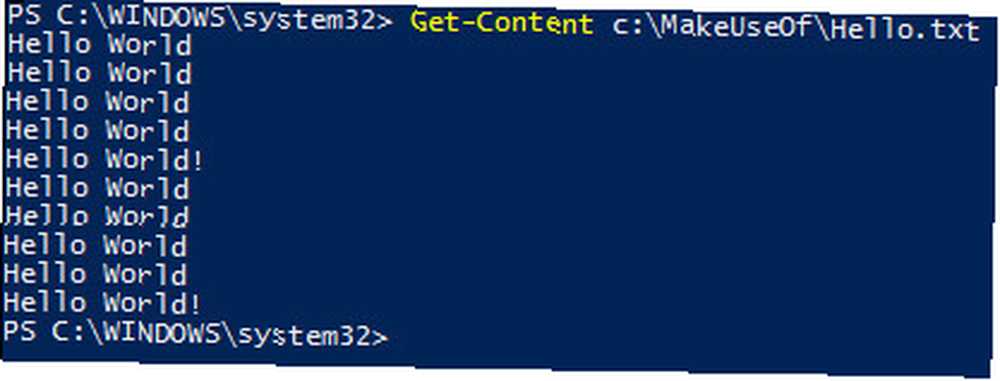
Ancak, özellikle büyükse, belgenin tamamını görüntülemek yerine sadece metin dosyasını önizlemek isteyebilirsiniz. Bu durumda, biz kullanabilirsiniz -toplam sayım parametre:
Get-Content c: \ MakeUseOf \ Hello.txt-toplamı 5
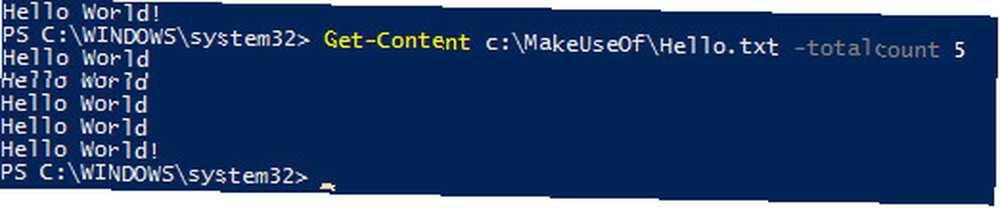
Yukarıda gördüğünüz gibi, belgenin yalnızca ilk beş satırı sonuç olarak görüntüleniyor..
Metin dosyasına ekle
Bir .txt belgesinin içeriğini okumaktan daha ileri bir adımı, Add-İçerik cmdlet:
Eklenti c: \ MakeUseOf \ Hello.txt "Brad Jones tarafından yazılmış"
Ancak, bu sadece eklenen metni belgenin sonuna koyar, tam olarak aradığınız şey olmayabilir..
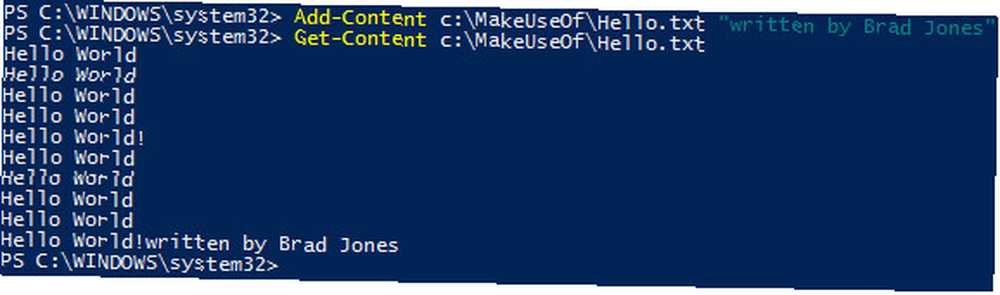
Burada, ekinizin yeni bir satıra eklenmesini istediğinizi belirtmek için özel bir karakter kullanabilirsiniz:
Eklenti c: \ MakeUseOf \ Hello.txt "'Brad Jones tarafından yazılmıştır"
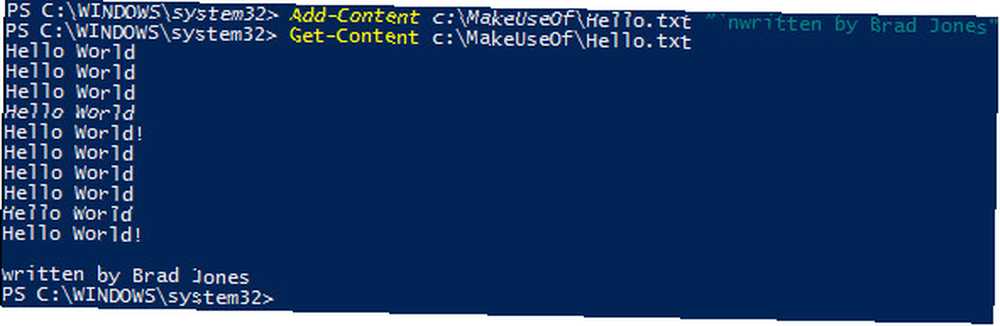
PowerShell 6 Temel PowerShell Komutları ile çalışırken, Windows 6'dan Daha Fazlasını Almak için PowerShell 6 Temel PowerShell Komutları ile çalışırken, Windows PowerShell'den Daha Fazlasını Almak için Temel Güç Komutları Komutları ile çalışırken birkaç özel karakter daha bulabilirsiniz. Windows Komut İstemine steroid verin. Windows sisteminin neredeyse her yönünün kontrolünü size verir. Öğrenme eğrisini atlamanıza yardımcı oluyoruz. . 'B'nin kullanılması geri silme işlemine neden olur ve' b yatay bir sekme oluşturur. Bu arada, "tek bir teklif üretecek ve” çift teklif üretecek.
Bir Metin Dosyasını Ölçme
İster isimsiz bir isim ile belirli bir dosyayı aramaya çalışıyorsunuz, ya da ne kadar kod ürettiğinizi bilmek mi istiyorsunuz? Öğrenmeden Önce Kendinize Sormanız Gereken 4 Kod Nasıl Kodlanır? Öğrenmeden Önce Kendinize Nasıl Sormanız Gereken Nasıl Öğrenilir? bir programlama dili popülerdir. Ama herkes için mi? Kabul etmeden önce kendinize aşağıdaki soruları sorun ve dürüst olun. Program boyunca bir gün boyunca, PowerShell bir metin dosyasındaki satır sayısını ölçmek için çok etkili bir yöntem sunar. Aşağıdaki komutu kullanın:
İçerik Al c: \ MakeUseOf \ Hello.txt | Ölçü Nesnesi
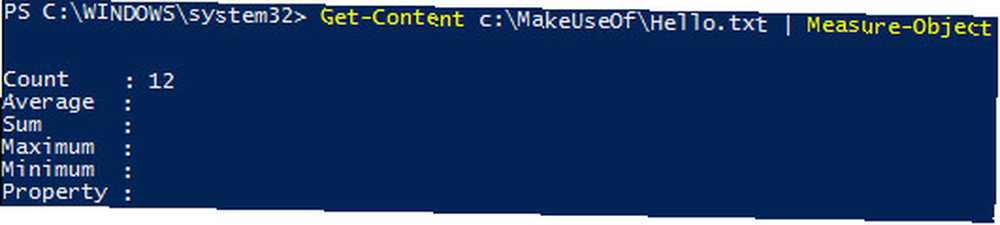
Şimdi, iki cmdlet'i birlikte kullanıyoruz - ve bu yalnızca daha da önemli hale gelecek, Windows 10'a yükselttikten sonra PowerShell 3 Zeki PowerShell İşlevlerine dalmanız daha da önemli hale gelecek. , esasen steroidler Komut İstemi. Bu makale, PowerShell ile başka türlü imkansız olanı nasıl yapacağınızı gösterir. Ve düşündüğünden daha kolay! .
Güvenlik ve Sistem Yöneticisi
Bilgisayarınızda olağandışı davranışlar ortaya çıkıyorsa 8 Windows 10 Sorunları ve Onarma Sorunlarını Giderme 8 Windows 10 Sorunları ve Onarma Sorunlarını Giderme Windows 10'a yükseltme çoğu için sorunsuz olmuştur, ancak bazı kullanıcılar her zaman sorunlarla karşılaşacaktır. Yanıp sönen bir ekran, ağ bağlantısı sorunları veya pil tüketimi olsun, bu sorunları çözme zamanı geldi. , sorunu teşhis etmek için normalde kullanacağınız kanallara erişiminiz olmayabilir. Bu gibi zamanlarda, PowerShell kullanarak aynı bilgilerin nasıl alınacağını bilmek çok kullanışlı olabilir..
Get-Service not etmek iyi bir cmdlet, çünkü şu anki durumu bilgisayarınızın yanında kurulu olan tüm hizmetleri gösterecektir:
Get-Service
Bununla birlikte, hakkında bilgi görmek istediğimiz hizmet türlerini belirlemek için daha karmaşık bir komut kullanabiliriz:
Hizmet Al | Where-Object $ _. Status -eq "durdu"
Bu, yalnızca her nesnenin durumunu kontrol ederek şu anda durdurulan hizmetleri görüntüler (komutta gösterilen $ _). Kelimenin yerini alabiliriz durduruldu ile koşu karşı hizmet kümesini almak.
Bir Hizmeti Yeniden Başlat
Bir hizmetin soruna neden olduğunu belirledikten sonra, bunu doğrudan PowerShell'den yeniden başlatabiliriz:
Hizmeti yeniden başlat
Ayrıca, sistemin kullandığı potansiyel olarak kafa karıştırıcı adından ziyade, servise ekran adıyla bakmamızı sağlayan bir parametre kullanabiliriz:
Restart-Service -displayname "Dropbox Güncelleme Servisi"
Bir Hizmeti Değiştir
Bazı servis sorunları basit bir yeniden başlatma ile çözülemeyebilir. Sorununuz başlangıçta açılmakta varsayılan sorunlu bir hizmetten kaynaklanıyorsa, Yavaş Bilgisayarınızı Ücretsiz Olarak Onarmak için Windows Başlangıç Öğelerini Çıkarın Yavaş Bilgisayarınızı Ücretsiz Olarak Onarmak için Windows Başlangıç Öğelerini Kaldırın Önyükleme sırasında başlatılan Yavaş Bilgisayarınızı Düzeltmek için Windows Başlangıç Öğelerini etkileyebilir bilgisayarınızın genel performansı. Uygulamaları otomatik başlatmadan kaldırarak yavaş bilgisayarınızı düzeltin. Hepsini nasıl yakalayacağımızı gösteriyoruz. , bu ayarları değiştirmek için PowerShell'i kullanabilirsiniz:
Set-Service dbupdate -tartuptype "el ile"
Neyi başarmaya çalıştığınıza bağlı olarak, ayrıca “otomatik” ve “engelli” manuel kelimenin yerine.
Stuck Uygulamaları Yenile
Bir uygulama açılış ekranında sıkışmışsa veya başlatılamıyorsa, inanılmaz derecede sinir bozucu olabilir. Windows 10'a atlamak PC'nizde Windows 10'a "Hayır" Demek PC'nizde Windows 10'a "Hayır" Demek Windows 10 güncellemesini ertelemek bıktınız mı? Microsoft, Hayır demenizi kolaylaştırdı! geleneksel programlar üzerindeki uygulamaları vurguladı ve bu tür bir yazılım genellikle kullanıcıya sorunları gidermesi için çok fazla fırsat vermiyor.
Bununla birlikte, PowerShell bu tür bir sorun için bir geçici çözüm sunmak için kullanılabilir - bu ipucu için MakeUseOf okuyucu Gary Beaty sayesinde:
Get-AppXPackage -AllUsers | Foreach Add-AppxPackage -DisableDevelopmentMode -Register "$ ($ _. InstallLocation) \ AppXManifest.xml"
Bu, şu ana kadar çalıştığımız en karmaşık emirdir, oyunda bulunan tüm unsurları tam olarak anlamadıysanız, bulaşıkları yıkmayın. Ancak, cmdlet'ler, parametreler ve bu makalenin başka bir yerinde kullanılan tekniklerin bazıları gibi kavramlar hakkında öğrendiklerinize dayanarak, en azından yukarıda olanların bir kısmını açma girişiminde bulunmalısınız..
Sonraki adımlar
Bu onbeş teknik, PowerShell'in Windows Komut İstemi'ne kıyasla Komut İstemi'nde neler yapabildiğine bir giriş niteliğindedir: Fark Nedir? Komut İstemi - Windows PowerShell: Fark Nedir? Windows kullanıcıları, Komut İstemi veya PowerShell kullanmadan yararlanabilirler. Ancak Windows 10 ve köşedeki yeni özelliklerle, belki öğrenmenin zamanı gelmiştir. . Yeteneklerine daha fazla dalmak, biraz kodlama bilgisi veya en azından öğrenmeye istekli olmak ister - ancak zamanı koymak ödüller kazanacaktır.
Microsoft'un Windows PowerShell Kullanıcı El Kitabı, başlamak için iyi bir yerdir. Oradan, PowerShell alt dizinini incelemeye değer. Tahtadaki kullanıcıların büyük çoğunluğunun uzman olduğu konusunda uyarılırsınız, bu nedenle ilk başta derinlikten kendinizi hissedebilirsiniz. Ancak, deneyimli kullanıcıların neler yapabileceğini görmek ve yeteneklerinizi geliştirmek için ilham almak için harika bir yer.
PowerShell ile ilgili yardım mı arıyorsunuz? Veya görüşünüzü paylaşmaya hazır ve istekli misiniz? Neden sohbete aşağıdaki yorumlar bölümünde katılmıyorsunuz??











